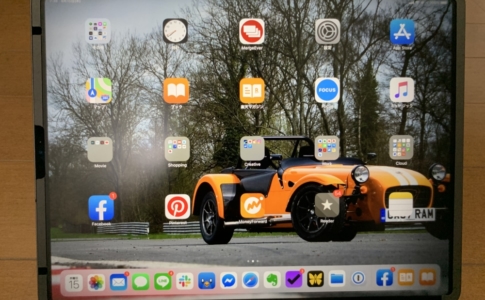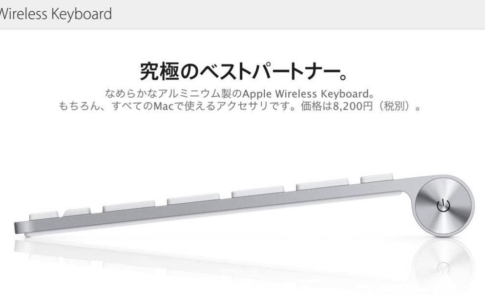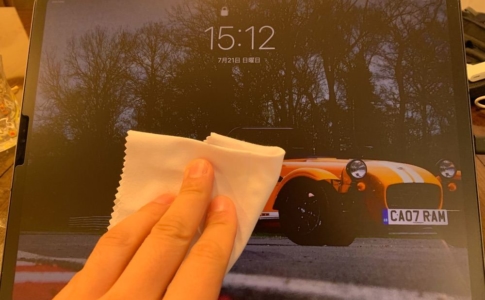iPad仕事術のゆうたです。
iPad ProおよびiPad Airしか対応していませんが、iPadに最適な物理キーボードといえば、Appleが販売している「Smart Keyboard」だと思っています。「Smart Keyboard Folio・Smart Keyboard」の完成度がすばらしいからですが、比較対象にできるようなキーボードを、サードパーティーが発売していなかったことも大きな理由です。
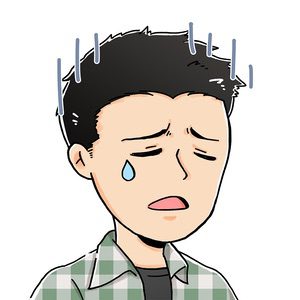
そんな中、待望の「iPad Pro用キーボード」がLogicool(ロジクール)から発売されました!
Bluetoothキーボード一体型ケース「Slim Folio Pro iK1273」
発表された時からかなり気になっており、今回商品レビューさせていただく機会をいただきましたので、しっかり紹介したいと思います。
2週間ほど「Slim Folio Pro」のみを装着して使いまくりました。
その結果、「Slim Folio Pro」の良いところや惜しいところなどが大体見えてきたので、それら全てを以下の4点にまとめて紹介します。
- 「Slim Folio Pro」商品概要
- 「Slim Folio Pro」の特徴と良い点
- 「Slim Folio Pro」の惜しい点
- 「Slim Folio Pro」と「Smart Keyboard folio」の比較
当サイトのポリシーはリンク先をご覧ください
本ページはアフィリエイトプログラムによる収益を得ています。
目次
- 1 Logicool iPad Pro用キーボード「Slim Folio Pro iK1273」商品概要
- 2 Logicool iPad Pro用キーボード「Slim Folio Pro iK1273」開封レポート
- 3 「Slim Folio Pro iK1273」の特徴と良かったところ
- 4 どっちがいいい?「Slim Folio Pro」と「Smart Keybnoard Folio」の比較
- 5 「Slim Folio Pro」はUSキー配列のみなのが残念
- 6 【余談】「Slim Folio Pro」を使うとiPadは「PCスタイル」中心になる
- 7 最後に
- 8 iPad Proを購入する
- 9 現役社長ゆうたのiPad仕事術
- 10 iPadのおすすめアクセサリ
Logicool iPad Pro用キーボード「Slim Folio Pro iK1273」商品概要

Logicool iPad Pro用キーボード「Slim Folio Pro」は、第3世代iPad Pro専用のキーボードです。
- 11インチ用の「iK1173」
- 12.9インチ用の「iK1273」
の2種類展開されています。
| 11インチ用の「iK1173」 | 12.9インチ用の「iK1273」 | |
|---|---|---|
| 価格(ロジクールオンライン)税込 | 16,775円 | 17,875円 |
| サイズ(幅×奥行×高さ) | 253×22.55x195mm | 287×22.46x230mm |
| 重量 | 552.42 g | 707.43 g |
| キーレイアウト | 78キー英語レイアウト(US配列) | |
| キーピッチ | 17 mm | |
| キーピッチ | 1.6 mm | |
| バッテリー | 内蔵充電式リチウムイオン電池 | |
| バッテリー寿命 | 最大約3カ月 | |
| 接続方式 | Bluetooth LE | |
11インチ用と12.9インチ用の違いは、サイズと重量だけで他は全て同じです。
最大の特徴は以下だと思います。
- バッテリー内蔵
- 接続はBluetooth LE
- 価格が「Smart Keyboard Folio」より安い

この点を懸念していましたが、結果的には全く問題なかったです。
また、価格が安いことも大きなメリットでしょう。
| Slim Folio Pro | Smart Keyboard folio | |
|---|---|---|
| 11インチ価格(税込) | 16,775円 | 21,780円 |
| 12.9インチ価格(税込) | 17,875円 | 25,080円 |
以降、12.9インチ用の「iK1273」で詳しく紹介しますね。
Logicool iPad Pro用キーボード「Slim Folio Pro iK1273」開封レポート

簡単な開封レポートを。

「Slim Folio Pro」はこんな感じ。Slim Folio Pro単体で自立します。

iPad Proを装着してみました。見た目は完全に「ラップトップパソコン」です。

閉じた状態です。無駄な装飾などは一切ないシンプルさ。
表面の材質は「Smart Keyboard Folio」と同じく、汚れがつきにくく目立ちにくいものでした。

背面もしっかりとガードしてくれます。
カメラ部分もくり抜かれてるので、「Slim Folio Pro」を装着したままカメラ撮影も可能です。

厚みはiPad Proの約2倍。
キーボード部分の厚みがiPad Proと同じぐらいなので、どうしても分厚くなってしまいますね。

「Smart Keyboard Folio」のように角度調節機能はなく、角度はこれで固定です。
大体「120度」ぐらいでしょうか。
特に見えにくいとか、キーボードが打ちずらいと感じない適切な角度だと思います。
「Slim Folio Pro iK1273」の特徴と良かったところ
「Slim Folio Pro」はその名に『Pro』が付くように、第3世代iPad Proで快適なタイピング、Apple Pencilを使った手書きを楽しみつつも、両面をしっかり保護してくれる「キーボード一体型ケース」です。
基本機能としては「Smart Keyboard Folio」と同じです。
しかし、「Smart Keyboard Folio」にはない特徴もあるのでピックアップして紹介します。
- しっかりとしたカバーでiPadを保護し、Apple Pencilの紛失リスクも低減
- 3つのモードでiPad Proを用途別に使える
- Bluetooth自動オン/オフ機能が便利
しっかりとしたカバーでiPadを保護し、Apple Pencilの紛失リスクも低減

iPadケースとしてiPad Proの前面や背面、落下時に損傷しやすいコーナーをしっかりと保護してくれます。
iPad Proを持ち運ぶ時は、バッグ等に入れるのが基本です。
しかし、思いがけずに落としてしまった際の損傷リスクを軽減できるのは嬉しいポイント。
iPad Proは高価なガジェットですし、画面損傷の修理代も高額なので安心して日々使うことができます。

また、便利な磁気ラッチが付いているので、Apple Pencilの紛失を防いでくれます。
第2世代Apple Pencilから、iPad Proに直接マグネットで吸着することが可能になりました。
紛失のリスクは下がりましたが、所詮マグネットで「くっ付いている」だけなので、バッグの中で外れたりすることもあります。
「Slim Folio Pro」の磁気ラッチは、外れたり紛失するリスクをさらに下げてくれるでしょう。
3つのモードでiPad Proを用途別に使える

ケースを装着したまま、3つの使用モードを切り替えて使えることも「Slim Folio Pro」の特徴です。
| モード名 | 用途 |
|---|---|
| タイピングモード | キーボードを接続して本格的なタイピング |
| スケッチモード | iPad Proのスクリーンを折り畳んで、Apple Pencilで手書き |
| リーディングモード | キーボードを後ろに折り畳んで電子書籍やWeb記事を読む |
iPad Proが、パソコン・Mac・iPhoneなどのスマホよりも優れていると思うのは、「1台で全て満たせる」ということ。
- 物理キーボードを接続してPCとして情報をアウトプット = タイピングモード
- 「Apple Pencil」を使って、ペンタブとして情報をアウトプット = スケッチモード
- 「画面のでかいiPhone」として情報をインプット = リーディングモード
それぞれのモードを、iPad Proからケースを外すことなく切り替えることが可能です。

Bluetooth自動オン/オフ機能が便利

「Slim Folio Pro」最大の特徴は、なんといっても「内蔵のBluetooth自動オン/オフ機能」でしょう。
Bluetooth機器は、電源オン・OFFや接続操作が面倒になりがち。
その点、「Slim Folio Pro」はiPad Proをパチっとキーボードに接続するだけで、自動的にBluetooth接続し物理キーボードが使えるようになります。
さらに、iPad Proを取り外すと自動でオフになり、画面上にはソフトウェアキーボードが表示され、キーボードはスリープ状態になります。
これにより、バッテリー式のキーボードであっても電力を節約し、1回の充電で最大約3ヶ月使うことが可能です。
どっちがいいい?「Slim Folio Pro」と「Smart Keybnoard Folio」の比較

ここまで、「Slim Folio Pro」の魅力を紹介しました。ただ、結局気になるのは、
Appleの「Smart Keyboard Folio」と「Slim Folio Pro」のどっちが良いのか?
だと思います。
僕の正直な感想は以下です。
- タイピングなら「Slim Folio Pro」が上
- 総合力なら「Smart Keyboard Folio」
タイピングは圧倒的に「Slim Folio Pro」の方が良い

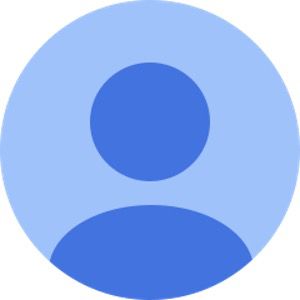
という声をよく耳にします。
僕はもう慣れてしまったので、あの「ペチペチ」した感じも嫌いじゃないですが、「Slim Folio Pro」を使っていると思うんです。

タイピングした感覚は、ストロークがしっかりしており、「よくあるBluetoothキーボードに似た感じ」です。
「Slim Folio Pro」のキーボードバックライトが素晴らしい

暗いところでiPad Proの画面を見るのは、目に良くない気もしますが、暗いところで使いたくなるシーンは意外と多いです。
そんな時、「Smart Keyboard Folio」だとキーが全く見えません。
MacBookシリーズではお馴染みの、キーボードバックライトが欲しくなるんですが、「Slim Folio Pro」にはあります。
完全なブラインドタッチができる人でも、キーが全く見えないのは不安だと思うんですよね。
暗闇でもキーを見ながら打てますし、明るさは3段階(消灯、明るい、超明るい)から選べるのでとても便利です。
「Slim Folio Pro」はiOSのショートカットキー列がある
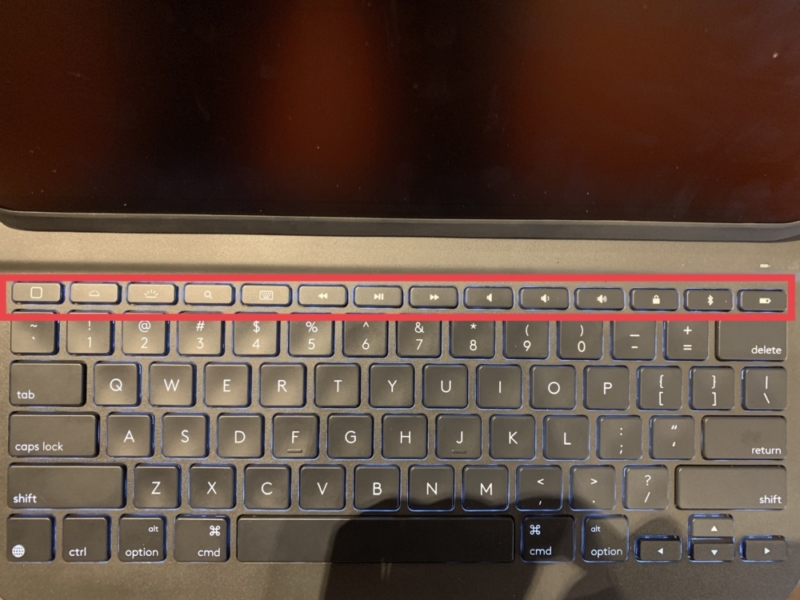
「Smart Keyboard Folio」はシンプルに文字、数字、記号の3種類のキーが打てるようになっています。
しかし、「Slim Folio Pro」はそれら3つのキーに加えて「iOSショートカットキー」が装備されてます。
iOSショートカットキー列は左から順に、以下の14種類です。
- ホームに戻る
- バックライト下げる
- バックライトあげる
- 検索
- ソフトウェアキーボード表示/非表示
- 前のトラック
- 再生/一時停止
- 次のトラック
- ミュート
- 音量を下げる
- 音量をあげる
- 画面ロック
- Bluetooth接続
- キーボードバッテリーチェック
キーボードショートカットを使えば同じことができるキーもありますが(ホームに戻る等)、キーボードショートカットを使っても無理なキーもあります(画面ロック等)。
僕は「ソフトウェアキーボード表示/非表示」をよく使うので、キー1つでこれが出来るのはすごく便利です。

「Smart Keyboard Folio」の方が圧倒的に薄くて軽い
ここまで書いたように、キーボード単体でみると「Slim Folio Pro」の方が使い勝手が良いです。
しかし、これはiPad Proをパソコンのように使う場合の話です。
iPad Proは持ち歩く方の方が多いでしょう。僕もそうです。持ち歩くことを考えた時に気になるのは、厚みと重さ。
「Slim Folio Pro」は重たい
12.9インチ用で重量を比較すると以下のようになります。
| Slim Folio Pro | Smart Keyboard folio | |
|---|---|---|
| 重量 | 707.43 g | 402 g |
「約300g」の違いはかなり大きく、「Slim Folio Pro」を装着したiPad Proを持つと「ずっしり重い」と感じます。
ここは正直「しょうがない」って感じかもしれませんが、モバイル性能を重視するなら「Smart Keyboard Folio」がよいと思います。
「Slim Folio Pro」はUSキー配列のみなのが残念

最後に、「Slim Folio Pro」の残念だった点ですが、USキー配列のみであることです。
「Smart Keyboard Folio」は、USキーボードかJISキーボードかを選択できます。
僕はiPad Proと物理キーボードをセットで使うなら、JISキーボードがおススメだと思っています。
理由は「日本語⇄英語の変換キー」が、Macと同じスペースキーの横に設置されているから。
iPadではPCやMacのように、キーボードのカスタマイズはできません。
僕自身はUSキーボードを使っていますが、正直日本語・英語の入力切り替えは面倒です……(左下の地球儀マークキー or caps lockで切り替える)
できれば、「Slim Folio Pro」もJISキーボード版を出していただきたかった。
タイピング性能で選ぶのであれば、圧倒的に「Slim Folio Pro」です。
日本語を打つ場合は、JISキーボードがあれば、さらに生産性が高まる製品になると思います。
【余談】「Slim Folio Pro」を使うとiPadは「PCスタイル」中心になる

今回商品レビューした「Slim Folio Pro」を利用している間、「Smart Keyboard Folio」は完全に封印していました。
交互に使っていたのでは、ちゃんとした商品レビューができないと思いそうしたんですが、2週間ほど経ったタイミングである変化が僕の中で起きました。

「Smart Keyboard Folio」を利用している時には、iPad Proを以下のように使っていました。
- キーボード付けてタイピングを主にする「PCスタイル」
- キーボードを外してタブレットとして使う「タブレットスタイル」
これらを半々の割合で使っていたのですが、「Slim Folio Pro」を利用し始めてから徐々にその割合が変わり、2週間後に8割くらいPCスタイルで使うようになりました。
「Smart Keyboard Folio」と比べて、iPadから外しにくい(Smart Keyboard Folioはパチっとマグネットで引っ付いているだけ)、などの理由もあるでしょうが、
キーボード打つのが楽だから
というのが大きいです。

最後に
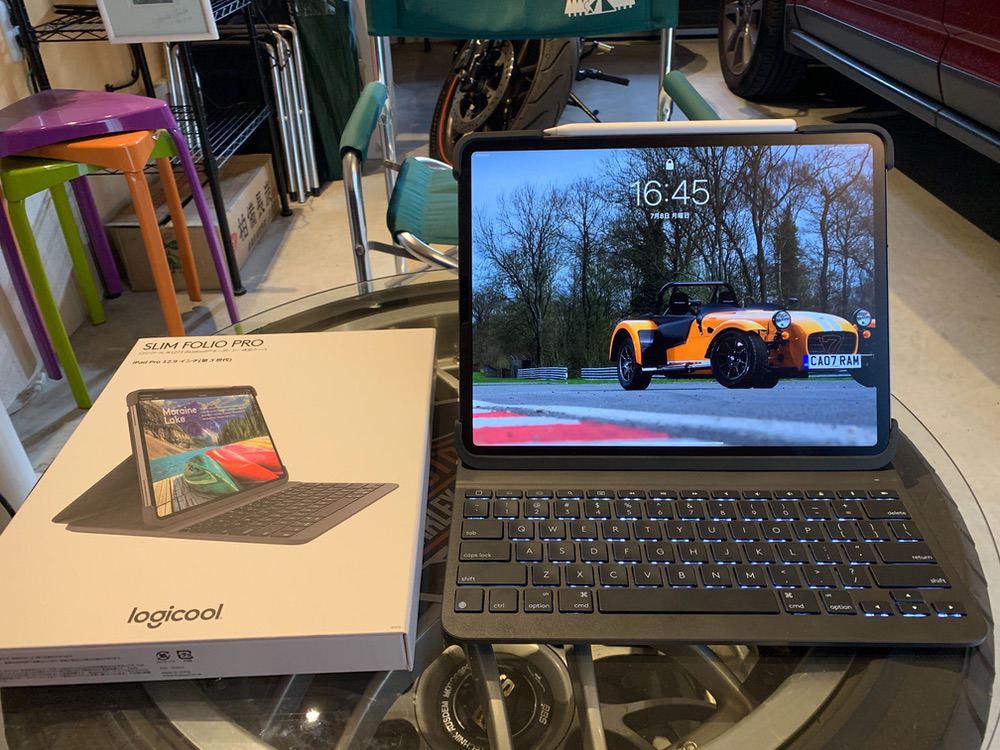
キーボード単体で見た場合、「Slim Folio Pro」は「Smart Keyboard Folio」よりも優れていると思います。
なので、iPadをパソコン代わりに使いたい方にはおすすめできます。
WWDC2019でAppleは、iPadのOSをiPhoneのOS(iOS)から切り離し、独自OS「iPadOS」に切り替えると発表しました。
これによりiPadはよりMac/PCに近くなり、仕事でiPad Proを使ってるプロユーザーは喜ぶと思います。
- 価格的に「Smart Keyboard Folio」より安い
- キーボードは「Smart Keyboard Folio」より使いやすい
- 「Slim Folio Pro」の欠点は重くなること
| Slim Folio Pro | Smart Keyboard folio | |
|---|---|---|
| 11インチ価格(税込) | 16,775円 | 21,780円 |
| 12.9インチ価格(税込) | 17,875円 | 25,080円 |
価格だけ見ると安くはないですが、「Smart Keyboard folio」と比較すればかなり安いですし、Mac/PCのように使いたい場合、かなり強い仕事の味方になるはずです。
iPad Proを購入する
「iPad Pro」はAmazon・家電量販店・大手キャリアなど幅広く販売されていますが、在庫・納期面で一番おすすめは、Appleでの購入です。
Wi-Fi+Cellular版はAppleではSIMフリー、キャリア版はSIMロックされていますが、条件を満たせばSIMロック解除できます。
キャリアで購入するなら、契約事務手数料が「無料」のオンラインショップがおすすめ!
| 取り扱い店舗 | Wi-Fi版 | Wi-Fi+Cellular版 |
|---|---|---|
| Apple Store | ○ | ○ |
| 大手キャリア | × | ○ |
| Amazon | ○ | × |
| 家電量販店 | ○ | × |
iPadはどのモデルのコスパが高い?


正直ショック受けるくらい、処理スピードに差がない割に、値段はProの半額以下ですからね。

あと、SoftBank・Y!mobileユーザーは条件を満たせば、Yahoo!ショッピングで買うと「最大20%還元」なのでお得!
| 店舗 | タイプ | 定価(税込) | 値引き | 実質価格 |
|---|---|---|---|---|
| Apple Store | Wi-Fi | 39,800円 | - | 39,800円 |
| Wi-Fi + Cellular | 56,800円 | - | 56,800円 | |
| Amazon | Wi-Fi | 39,800円 | 398ポイント | 39,4027円 |
| Wi-Fi + Cellular | - | - | - | |
| ビックカメラ.com | Wi-Fi | 39,800円 | 398ポイント | 39,4027円 |
| Wi-Fi + Cellular | 56,800円 | 568ポイント | 56,232円 | |
| ドコモオンラインショップ | Wi-Fi | - | - | - |
| Wi-Fi + Cellular | 60,984円 | - | 60,984円 | |
| Wi-Fi | - | - | - | |
| Wi-Fi + Cellular | 58,320円 | - | 58,320円 | |
| SoftBankオンラインショップ | Wi-Fi | - | - | - |
| Wi-Fi + Cellular | 63,360円 | - | 63,360円 |
現役社長ゆうたのiPad仕事術

iPad Proを仕事で使いまくる「ガチiPadユーザー」で、「株式会社松本鉄工 代表取締役」のゆうたさんが、仕事に役立つiPad活用術を紹介する連載記事を、2019年3月から公開しています。

iPadのおすすめアクセサリ

あるとないとでは大違いなので、是非合わせて購入してみてください!